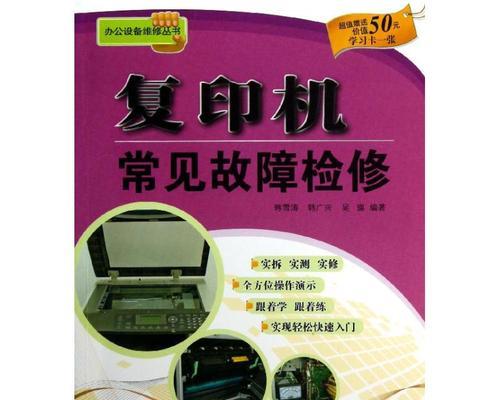Dengan kemajuan teknologi yang berterusan, mesin penyalin telah menjadi salah satu peralatan yang sangat diperlukan di pejabat. Walau bagaimanapun, bagi mereka yang pertama kali menggunakan mesin fotokopi, cara menyambungkan mesin fotokopi dengan betul boleh menjadi sakit kepala. Artikel ini akan memperkenalkan secara terperinci pelbagai kaedah sambungan mesin fotokopi untuk membantu anda mencapai kerja pejabat yang cekap dengan mudah.

1. Sambungan wayarles
-Pilih rangkaian wayarles yang boleh dipercayai
-Buka menu tetapan mesin penyalin dan cari pilihan rangkaian wayarles
-Imbas dan pilih rangkaian wayarles yang anda gunakan
-Masukkan kata laluan rangkaian wayarles untuk melengkapkan sambungan
2 . Sambungan berwayar
-Sediakan kabel rangkaian yang sesuai
-Palamkan kabel rangkaian ke dalam antara muka kabel rangkaian di belakang mesin penyalin
-Palamkan hujung satu lagi ke antara muka port rangkaian penghala atau komputer
-Periksa sama ada sambungannya stabil dan mula menggunakan penyalin
3. Sambungan USB
-Pastikan mesin penyalin dan Komputer dimatikan
-Sambungkan mesin penyalin ke komputer menggunakan kabel USB
-Hidupkan komputer dan pasang pemacu yang berkaitan
-Setelah selesai pemasangan pemacu, mulakan semula komputer
-Selepas mengesahkan sambungan berjaya, anda boleh mula menggunakan mesin fotokopi
4 .Sambungan Bluetooth
-Hidupkan fungsi Bluetooth mesin fotokopi
-Buka tetapan Bluetooth komputer
-Cari untuk peranti Bluetooth berdekatan pada komputer
-Pilih nama Bluetooth penyalin dan pasangkannya
-Selepas mengesahkan sambungan berjaya, mula menggunakan mesin penyalin
5 .Sambung menggunakan aplikasi khusus
-Cari dan muat turun aplikasi untuk mesin fotokopi di gedung aplikasi mudah alih
-Buka aplikasi dan ikut gesaan untuk menyediakan dan menyambung
-Pastikan telefon dan mesin fotokopi berada dalam persekitaran rangkaian yang sama
-Lengkapkan sambungan Selepas itu, anda boleh mengawal penggunaan dengan mudah mesin penyalin melalui telefon bimbit anda
6 Masalah dan penyelesaian biasa
-Penyalin tidak boleh menyambung ke rangkaian wayarles: Semak sama ada kata laluan rangkaian wayarles betul dan pastikan rangkaian wayarles stabil.
-Penyalin tidak boleh dikenali oleh komputer: Periksa sama ada kabel USB disambungkan secara stabil, cuba tukar port USB atau mulakan semula komputer.
-Bluetooth tidak boleh bersambung: Pastikan fungsi Bluetooth mesin penyalin dihidupkan, dan semak sama ada tetapan Bluetooth komputer adalah betul.
-Aplikasi tidak dapat mencari mesin penyalin: Sahkan bahawa aplikasi itu serasi dengan mesin penyalin, dan pastikan telefon dan mesin penyalin berada dalam persekitaran rangkaian yang sama.
7. Pilih kaedah sambungan yang sesuai
-Pilih kaedah sambungan yang paling sesuai berdasarkan keperluan sebenar dan persekitaran pejabat.
-Sambungan wayarles sesuai untuk persekitaran pejabat di mana berbilang orang berkongsi mesin penyalin.
-Sambungan berwayar lebih stabil dan boleh dipercayai, sesuai untuk situasi penyalinan jangka panjang dan berskala besar.
-Sambungan USB adalah ringkas dan mudah, sesuai untuk kegunaan peribadi mesin penyalin.
-Bluetooth dan sambungan aplikasi menyediakan fungsi dan kaedah operasi yang lebih mudah.
8. Cara untuk meningkatkan kestabilan sambungan
-Pastikan jarak antara mesin penyalin dan penghala atau komputer adalah dekat.
-Elakkan gangguan antara mesin penyalin dan peranti elektronik lain, seperti TV, ketuhar gelombang mikro, dsb.
-Semak secara kerap untuk kemas kini perisian tegar dan pasang pemacu baharu tepat pada masanya.
9. Langkah berjaga-jaga
-Baca dan fahami manual pengguna mesin penyalin dengan teliti sebelum melakukan operasi sambungan.
-Bergantung pada model dan jenama mesin fotokopi, mungkin terdapat keperluan atau langkah sambungan khas.
-Jika anda menghadapi masalah yang tidak dapat diselesaikan, sila hubungi sokongan teknikal pengeluar mesin fotokopi tepat pada masanya.
10. Perbandingan pilihan kaedah sambungan
-Sambungan wayarles: Mudah dan fleksibel, tetapi mungkin dipengaruhi oleh faktor seperti ketidakstabilan isyarat.
-Sambungan berwayar: Stabil dan boleh dipercayai, tetapi memerlukan pendawaian dan kurang fleksibel.
-Sambungan USB: Mudah dan mudah, tetapi hanya sesuai untuk mesin penyalin kegunaan peribadi.
-Kesambungan Bluetooth dan apl: Menawarkan lebih banyak ciri dan cara untuk beroperasi, tetapi mungkin terhad oleh keserasian.
11. Trend pembangunan kaedah sambungan
-Teknologi sambungan wayarles terus berkembang, dan kestabilan isyarat dan kelajuan penghantaran telah bertambah baik.
-Sambungan Bluetooth dan aplikasi terus menambah fungsi dan kaedah operasi baharu, menjadikannya lebih mudah dan cekap.
-Sambungan antara mesin penyalin dan peranti lain akan dipertingkatkan dan diperluaskan lagi.
12. Senario aplikasi kaedah sambungan mesin fotokopi
-Pejabat: Jika berbilang orang berkongsi mesin fotokopi, sambungan wayarles atau sambungan berwayar adalah pilihan pertama.
-Pejabat rumah: Mesin penyalin untuk kegunaan peribadi, sambungan USB atau sambungan wayarles adalah sesuai.
-Pejabat mudah alih: Sambungan Bluetooth dan aplikasi menyediakan operasi yang lebih mudah.
13. Prospek masa depan kaedah sambungan mesin fotokopi
-Dengan pembangunan Internet of Things, penyalin akan mencapai sambungan dan interaksi yang lebih rapat dengan peranti pintar lain.
-Aplikasi teknologi kecerdasan buatan akan membolehkan penyalin untuk lebih memahami keperluan pengguna dan menyediakan perkhidmatan yang lebih pintar.
-Kaedah sambungan akan menjadi lebih mudah dan lebih mudah untuk digunakan, dan pengalaman pengguna akan dipertingkatkan lagi.
14. Ringkasan ringkas kaedah sambungan mesin fotokopi
Melalui pengenalan artikel ini, kami telah mempelajari tentang pelbagai kaedah sambungan mesin fotokopi, termasuk sambungan wayarles, sambungan berwayar, sambungan USB, sambungan Bluetooth dan sambungan aplikasi. Memilih kaedah sambungan yang sesuai berdasarkan keperluan sebenar dan persekitaran pejabat boleh membolehkan kami menggunakan mesin fotokopi dengan lebih cekap. Semasa proses penyambungan, beri perhatian untuk mengikuti langkah pengendalian dan langkah berjaga-jaga yang berkaitan, dan selesaikan sebarang masalah yang dihadapi tepat pada masanya. Pada masa hadapan, dengan kemajuan teknologi yang berterusan, kaedah sambungan mesin fotokopi akan menjadi lebih mudah dan mudah, memberikan perkhidmatan yang lebih pintar.
Cara menyambung mesin fotokopi dengan betul
Dalam persekitaran pejabat moden, mesin fotokopi telah menjadi salah satu peralatan pejabat yang penting. Menyambung mesin fotokopi dengan betul adalah prasyarat untuk memastikan operasi normalnya.
1. Penyediaan: Periksa peralatan dan kabel penyambung
1 Periksa sama ada mesin penyalin berada dalam keadaan normal dan pastikan terdapat bekalan yang mencukupi seperti kertas dan kartrij dakwat.
2.檢查連接線是否完好無損,並確保與電腦或網路連接的連接埠適配。
二、連接電源及開機
1.將影印機的電源線插入電源插座,並確保電源開關處於開啟狀態。
2.按下影印機的電源按鈕,等待設備自我檢測完成後開始工作。
三、透過USB連接影印機與電腦
1.從影印機背後找到USB接口,將其與電腦上的可用USB插口連接。
2.等待電腦識別並安裝對應驅動程式。
四、透過無線網路連接影印機與電腦
1.確保電腦和影印機都連接到同一個無線網路。
2.在影印機的設定選單中找到並選擇無線網路連線選項,根據提示進行操作。
五、設定印表機參數
1.開啟電腦上的印表機設定介面。
2.根據需求,設定印表機的預設列印紙張大小、列印品質、雙面列印等參數。
六、測試列印
1.開啟任意文件或圖片,選擇列印選項。
2.選擇正確的印表機,並點選「列印」按鈕進行測試。
七、連接影印機與網路
1.確保影印機和區域網路連線正常。
2.在影印機設定選單中選擇網路設置,並依照指示操作,連接影印機與網路。
八、設定影印機的網路列印功能
1.開啟電腦上的印表機設定介面。
2.根據需求,設定影印機的預設列印紙張大小、列印品質、雙面列印等參數。
九、透過手機連接影印機
1.在手機上下載對應的影印機控制軟體。
2.開啟軟體,依照指示操作將手機與影印機連接起來。
十、透過雲端連接影印機
1.在電腦或手機下載並安裝雲端列印服務。
2.依照指示操作將影印機連接到雲端,並設定對應的權限和列印選項。
十一、如何設定影印機的雙面列印功能
1.進入影印機設定選單,選擇雙面列印選項。
2.依需求選擇單面
以上是影印機連接方法指南(從無線連接到有線連接)的詳細內容。更多資訊請關注PHP中文網其他相關文章!